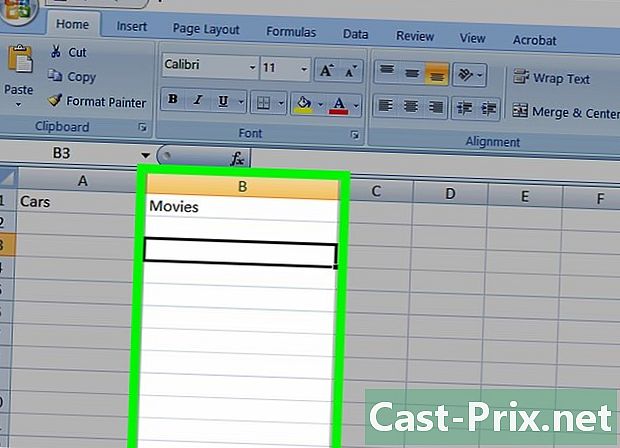ایک ایکس بکس 360 کو دوبارہ ترتیب دینے کا طریقہ

مواد
- مراحل
- طریقہ 1 فیکٹری آؤٹ لیٹ ری فربشمنٹ
- طریقہ 2 والدین کے کنٹرول عناصر کو مٹانا
- طریقہ 3 کیشے کو صاف کریں
اگر آپ کو اپنے ایکس بکس 360 کا استعمال کرتے ہوئے شدید مشکلات کا سامنا کرنا پڑتا ہے ، جس کا مطلب ہے کہ آپ ایکس بکس لائیو کے ساتھ کھیل یا مربوط نہیں ہوسکتے ہیں ، یا اگر آپ نے اپنے آلے کو دوبارہ بیچنے کا فیصلہ کیا ہے تو ، نظام کو دوبارہ ترتیب دینے کی ضرورت ہوگی۔ سارا مواد مٹا دیں اور اسے فیکٹری آؤٹ پٹ حالت میں بحال کریں۔ دوسری طرف ، یہ دوبارہ ترتیب والدین کے کنٹرول کے ان عناصر کو ختم کرنے کے ل enough کافی نہیں ہوگی جو آپ نے لگائے ہیں۔ اگر یہ آخری نقطہ آپ کو پریشان کرتا ہے تو ، آپ کے پاس اس کو غیر فعال کرنے کے ل to رسائی کوڈ کو دوبارہ ترتیب دینے کا وسیلہ موجود ہے ، لیکن اس معاملے میں ، آپ کو مائیکرو سافٹ کے پاس یہ ثبوت لانا پڑے گا کہ آپ کے پاس اس کے قابل ہونے کا کافی اختیار ہے۔ کیش کو صاف کرنے سے آپ کو کھیل چلاتے ہوown سست مسائل کو حل کرنے میں بھی مدد مل سکتی ہے۔
مراحل
طریقہ 1 فیکٹری آؤٹ لیٹ ری فربشمنٹ
-

سنگین مسائل کی صورت میں یا اسے دوبارہ بیچنے کے ل your اپنے ایکس بکس 360 کو دوبارہ ترتیب دیں۔ یہ آپ کے Xbox 360 پر موجود تمام مواد کو مٹا دے گا ، لیکن والدین کے کنٹرول میں پابندی کی ترتیبات کو تبدیل نہیں کرے گا۔ آپ کو مائیکرو سافٹ کو یہ جواز پیش کرنے کی ضرورت ہوگی کہ آپ کے پاس والدین کے کنٹرول کی ترتیبات کو دوبارہ ترتیب دینے کا اختیار ہے۔ مزید معلومات کے لئے درج ذیل سیکشن ملاحظہ کریں۔ -

اپنے پاس رکھنا چاہتے ہیں ہر چیز کا بیک اپ بنائیں۔ ایکس بکس سسٹم کو دوبارہ ترتیب دینے سے اس کے تمام مندرجات ختم ہوجاتے ہیں ، آپ کو ان تمام اشیاء کا بیک اپ بنانا ہوگا جو آپ رکھنا چاہتے ہیں۔- USB ہارڈ ڈرائیو کو اپنے ایکس بکس 360 سے مربوط کریں تاکہ یہ نظام کے ذریعہ اسٹوریج یونٹ کے طور پر پہچانا جائے۔
- اپنے کنٹرولر پر "گائیڈ" بٹن دبائیں اور "ترتیبات" ٹیب کو منتخب کریں۔
- "سسٹم سیٹنگ" ، پھر "اسٹوریج ڈیوائسز" کو منتخب کریں اور پھر Xbox 360 ہارڈ ڈرائیو کو منتخب کریں۔
- "منتقلی مواد" منتخب کریں اور اپنی بیرونی ہارڈ ڈرائیو منتخب کریں۔
- وہ آئٹم منتخب کریں جو آپ منتقل کریں گے اور "اسٹارٹ ٹرانسفر" پر کلک کریں۔ آپ کو آپریشن کے اختتام تک انتظار کرنا پڑے گا جو تھوڑی دیر تک چل سکتا ہے۔
-

اپنے ایکس بکس کے کنٹرولر پر "گائڈ" نامی بٹن دبائیں۔ یہ مرکزی بٹن ہے ، جو ایکس بکس علامت (لوگو) کی نمائندگی کرتا ہے۔ -

"ترتیبات" کو منتخب کریں اور پھر "سسٹم کی ترتیبات" منتخب کریں۔ سسٹم پر ترتیب دینے والے پیرامیٹرز کی مختلف قسمیں اسکرین پر آویزاں کی جائیں گی۔ -

"کنسول کی ترتیبات" اور پھر "سسٹم کی معلومات" منتخب کریں۔ آپ کے کنسول کے بارے میں مختلف معلومات ظاہر کرتے ہوئے ایک نیا ونڈو آئے گا۔ -

اپنے کنسول کا "سیریل نمبر" درج کریں۔ آپ کو یہ آڈیو / ویڈیو بندرگاہوں کے اوپر ، ایکس بکس کے سامنے یا آلے کے پچھلے حصے پر موجود USB پورٹوں کے ساتھ مل جائے گا۔ آپ کو اپنا ایکس بکس 360 ری سیٹ کرنے کی ضرورت ہوگی۔ -

"سسٹم سیٹنگ" مینو پر واپس جائیں اور "اسٹوریج ڈیوائسز" کا انتخاب کریں۔ کنسول سے منسلک تمام اسٹوریج ڈیوائسز دکھائے جائیں گے۔ -

ایکس بکس 360 ہارڈ ڈرائیو کو اجاگر کریں اور "Y" کے لیبل والے پیلا کنٹرولر بٹن دبائیں۔ ہارڈ ڈسک کے اختیارات کا مینو ظاہر ہوگا۔ -

سامان کے اختیارات کے مینو میں "فارمیٹ" منتخب کریں۔ اس کے بعد آپ کو ہارڈ ڈرائیو کے پورے مندرجات کو حذف کرنے کے اپنے فیصلے کی تصدیق کرنے کے لئے کہا جائے گا۔ ایسا کریں اگر آپ کو یقین ہے کہ آپ نے اپنی ضرورت کی تمام اشیاء کو بچایا ہے تو پھر جاری رکھیں۔ -

اگر آپ سے ایسا کرنے کو کہا جائے تو سیریل نمبر درج کریں۔ فارمیٹنگ شروع کرنے سے پہلے آپ کو آلہ کا سیریل نمبر داخل کرنے کا اشارہ کیا جاسکتا ہے۔ یہ محض حادثاتی فارمیٹنگ کے خلاف احتیاط ہے۔ جیسا کہ ہم نے پہلے اشارہ کیا ہے آپ نے نوٹ کیا ہوا سیریل نمبر درج کریں۔- اس سے والدین کے کنٹرولوں کو مٹا نہیں سکے گا جو آپ نے پہلے نافذ کیے ہوسکتے ہیں۔ مزید معلومات کے لئے اگلے حصے سے رجوع کریں۔
-

دوبارہ کنیکٹ کریں اور اپنے کنسول کا استعمال شروع کریں۔ جب فارمیٹنگ مکمل ہوجاتی ہے تو ، سسٹم آپ کو واپس مین مینو پر لے جائے گا۔ آپ کے تمام گیمز حذف ہوچکے ہوں گے اور آپ کو ایکس بکس لائیو سے منقطع کردیا جائے گا۔ اب آپ اپنا کنسول بیچ سکتے ہیں یا اپنے Xbox Live اکاؤنٹ سے دوبارہ منسلک ہو سکتے ہیں اور دوبارہ کھیلنا شروع کرسکتے ہیں۔
طریقہ 2 والدین کے کنٹرول عناصر کو مٹانا
-

اپنے ایکس باکس کے کنٹرولر پر "گائیڈ" بٹن دبائیں۔ یہ کنٹرولر کا مرکزی بٹن ہے ، جو ایکس بکس علامت (لوگو) کی نمائندگی کرتا ہے۔ وہ گائیڈ مینو کھولے گا۔- اگر آپ اپنے والدین کے ذریعہ نافذ کردہ والدین کے کنٹرول کو ختم کرنے کی کوشش کرتے ہیں تو ، آپ وہاں نہیں پہنچ پائیں گے۔ مائیکروسافٹ آپ سے والدین کے کنٹرول کوڈ میں تبدیلی کے ل authority اتھارٹی کا ثبوت طلب کرے گا۔
-

ترتیبات کا مینو کھولیں اور "کنبہ" منتخب کریں۔ والدین کے کنٹرول کی ترتیبات سے متعلقہ حصے کو واپس بلا لیا جائے گا۔ -

"والدین کنٹرول" کو منتخب کریں۔ اس کے بعد آپ کو موجودہ رسائی کوڈ داخل کرنے کا اشارہ کیا جائے گا۔ -

دوبارہ ترتیب دینے پر مجبور کرنے کیلئے غلط رسائی کوڈ درج کریں۔ اگر آپ والدین کے کنٹرول مینو تک رسائی کے کوڈ کو نہیں جانتے ہیں تو ، غلط میں داخل ہونے سے فوری طور پر دوبارہ ترتیب دینے کا سبب بنے گا۔ -

اشارہ کرنے پر "ری سیٹ رس کوڈ" کو منتخب کریں۔ یہ وہ حفاظتی سوال ظاہر کرے گا جس کے بارے میں آپ کو دوبارہ سیٹ کرنے کی اجازت دینے کے جواب کا پتہ ہونا چاہئے۔ -

اگر ہو سکے تو جواب دو۔ اگر آپ وہ شخص ہیں جس نے ایکسیس کوڈ قائم کیا ہے تو ، آپ سے پوچھے جانے والے حفاظتی سوال کا جواب دیں ، تو آپ ایک قابل رسائی کلید تشکیل دے سکیں گے۔ اگر آپ حفاظتی سوال کا جواب یاد نہیں کر سکتے یا اگر والدین کا کنٹرول کسی سابقہ مالک نے نافذ کیا تھا جو آپ کو دینے میں ناکام رہا ہے تو پڑھیں۔ -

ایکس بکس ٹیکنیکل سپورٹ سے رابطہ کریں۔ اگر آپ حفاظتی سوال کا جواب دینے سے قاصر ہیں کیونکہ آپ کو یہ جواب یاد نہیں ہے یا اگر آپ کے آلے کو بیچنے سے پہلے پچھلے مالک نے والدین کے کنٹرول کو منسوخ کیے بغیر نافذ کیا ہے تو آپ کو ایکس بکس سپورٹ سے رابطہ کرنا ہوگا۔ ایک کارخانہ دار کے لئے مخصوص بیک اپ رسائی کوڈ حاصل کریں جو آپ کو اپنا نظام دوبارہ ترتیب دینے کی اجازت دے گا۔- آپ تکنیکی مدد سے رابطہ کرسکتے ہیں support.xbox.comایک آن لائن گفتگو کے ذریعے یا فون پر۔ آپ کا رابطہ آپ سے کچھ سوالات پوچھے گا تاکہ یہ یقینی بنائیں کہ آپ کو والدین کے کنٹرول کو منسوخ کرنے کا اختیار حاصل ہے (اگر آپ کے والدین نے اس پر عمل درآمد کیا ہے تو ایکس بکس سپورٹ والدین کے کنٹرول کو ختم نہیں کرے گا)۔
-

فرار کا کوڈ درج کریں۔ اگر آپ کی درخواست کو ایکس بکس سپورٹ کے ذریعہ منظور کرلیا گیا ہے ، تو آپ کو ایک پاس کوڈ دیا جائے گا جو موجودہ کلید کو پاس کرے گا۔ اس کے بعد آپ والدین کے کنٹرول کو روکیں گے یا ایک نیا رس کوڈ تخلیق کرسکیں گے۔
طریقہ 3 کیشے کو صاف کریں
-

اگر آپ کو پریشانی ہو رہی ہو تو اپنے Xbox 360 کے کیچ کو صاف کریں۔ اگر آپ اپنے کھیلوں کے استعمال کے دوران ایکس بکس 360 کی کارکردگی میں یا مینو کے مابین گھومتے پھرتے ہوئے غیر معمولی سست روی دیکھتے ہیں تو آپ کو نظام کی کیشے کی صفائی پر غور کرنا چاہئے۔ یہ Xbox 360 میں پرانے گیمز کے ساتھ بہتر کام کرے گا۔ آپ کا کوئی بھی کھیل حذف نہیں ہوگا جیسا کہ کسی بھی ریکارڈ شدہ فائلوں یا میڈیا کو نہیں کیا جائے گا۔ صرف آپ کے کھیلوں کی یکے بعد دیگرے تازہ کاریوں کا خاتمہ ہوگا اور اگلی بار جب آپ ان کھیلوں کا استعمال کریں گے تو آپ کو انھیں دوبارہ ڈاؤن لوڈ کرنا پڑے گا۔ -

"گائیڈ" نامی اپنے ایکس بکس پر کنٹرولر بٹن دبائیں۔ اس سے گائیڈ کا مینو کھل جائے گا۔ -

"ترتیبات" اور پھر "سسٹم کی ترتیبات" منتخب کریں۔ پیرامیٹر سیٹنگ کی متعدد اقسام تجویز کی جائیں گی۔ -

"اسٹوریج ڈیوائسز" منتخب کریں۔ آپ فی الحال منسلک تمام اسٹوریج آلات کی نمائش دیکھیں گے۔ -

ذخیرہ کرنے والے کسی بھی آلے کو نمایاں کریں۔ "آپشنز" مینو کو کھولنے کے لئے "Y" کا لیبل لگا ہوا پیلے رنگ کے کنٹرولر کے بٹن کو دبائیں۔ اسٹوریج آلہ جس کا انتخاب کیا گیا اس سے کوئی فرق نہیں پڑتا ہے ، کیوں کہ آپ سسٹم کے پورے کیشے کو مٹا دیں گے۔ -

"سسٹم کیشے کو صاف کریں" کو منتخب کریں اور تصدیق کریں۔ کیشے کو مٹا دیا جائے گا ، جس میں صرف تھوڑا وقت لگے گا۔